当前位置:首页 > 帮助中心 > 七彩虹将星X15AT如何u盘装系统?u盘重装将星X15AT笔记本的方法
七彩虹将星X15AT如何u盘装系统?u盘重装将星X15AT笔记本的方法
七彩虹将星X15AT如何使用U盘装系统?在现代社会中,电脑已经成为人们生活中不可或缺的工具。然而,随着时间的推移,我们的电脑系统可能会变得缓慢、不稳定,甚至出现各种问题。这时,重装系统就成为了一个解决办法。而对于七彩虹将星X15AT笔记本用户来说,使用U盘装系统是一种简单而有效的方法。下面一起看看u盘重装将星X15AT笔记本的方法。
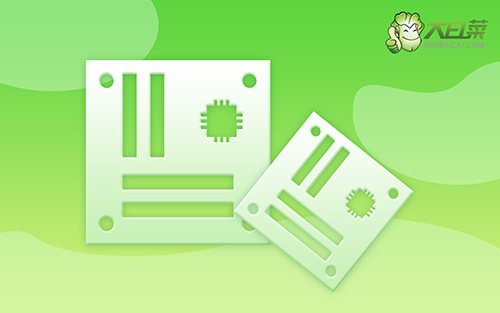
七彩虹将星X15AT如何u盘装系统?
第一步:制作u盘启动盘
1、首先,根据自身的需要,下载合适的大白菜U盘启动盘制作工具版本。

2、解压并打开u盘启动盘制作工具,默认设置,点击一键制作成usb启动盘。
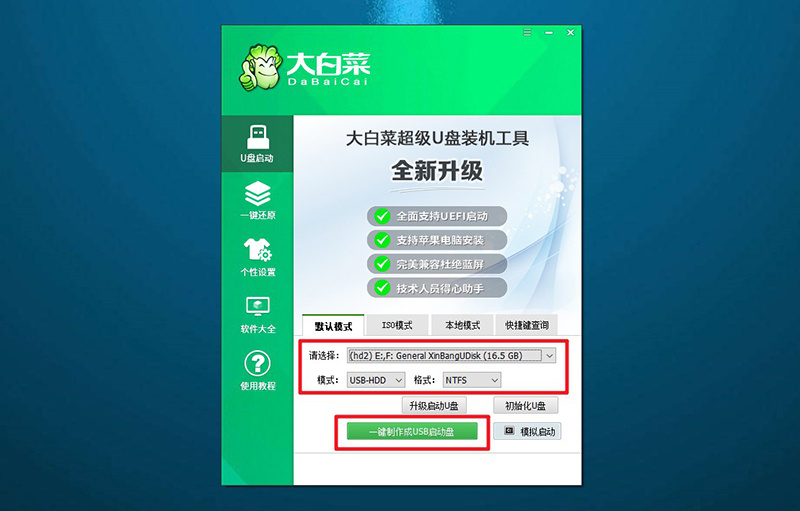
3、接着,就可以下载Windows镜像系统到U盘启动盘了。

第二步:设置u盘启动电脑
1、后续操作需要使用u盘启动快捷键,请提前查询电脑对应的快捷键,方便操作。
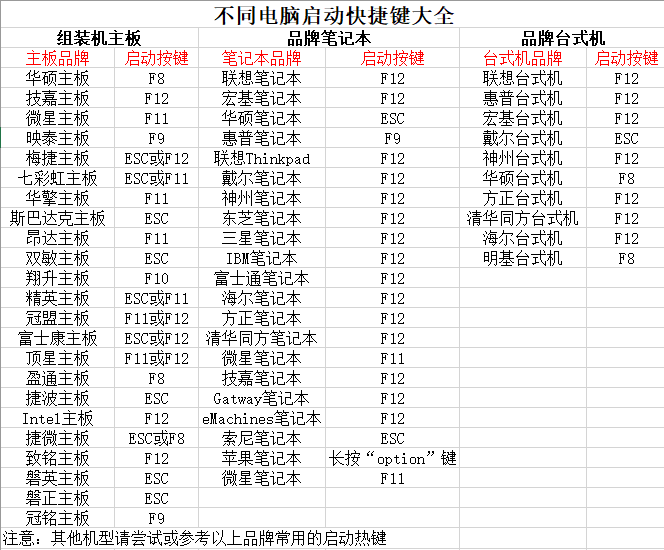
2、u盘启动盘接入电脑并重启,出现开机画面,就迅速按下快捷键,在设置界面选中U盘,按下回车。
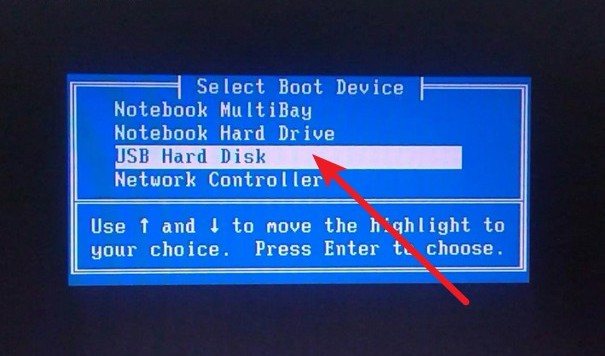
3、按下回车之后,稍等片刻,即可进入大白菜主菜单,选择【1】选项并回车就可进入winpe桌面。
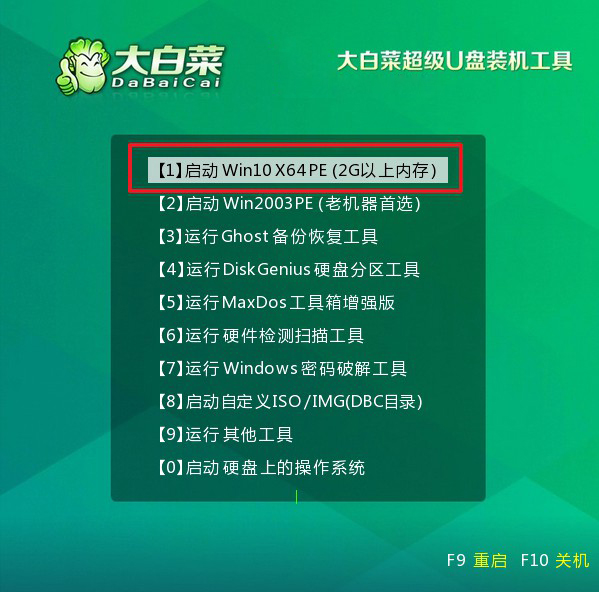
第三步:u盘启动盘装win
1、首先,打开一键装机工具,浏览并选中系统镜像,将系统安装在C盘,点击“执行”。
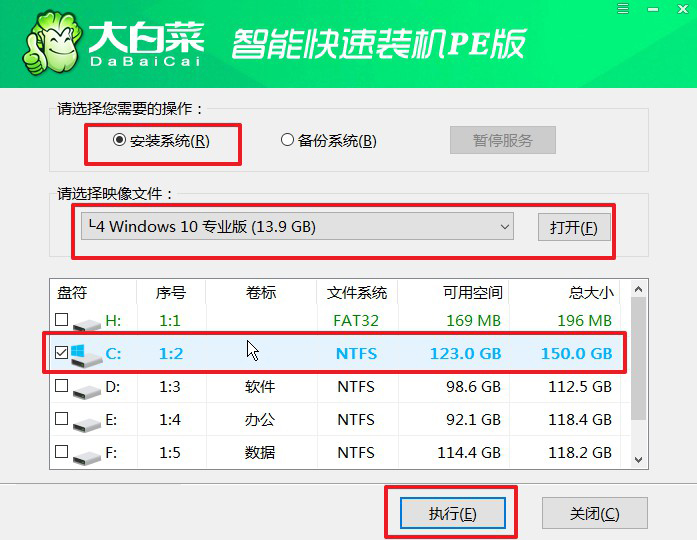
2、接着,大白菜装机软件就会弹出还原设置页面,默认选项,点击“是”即可。
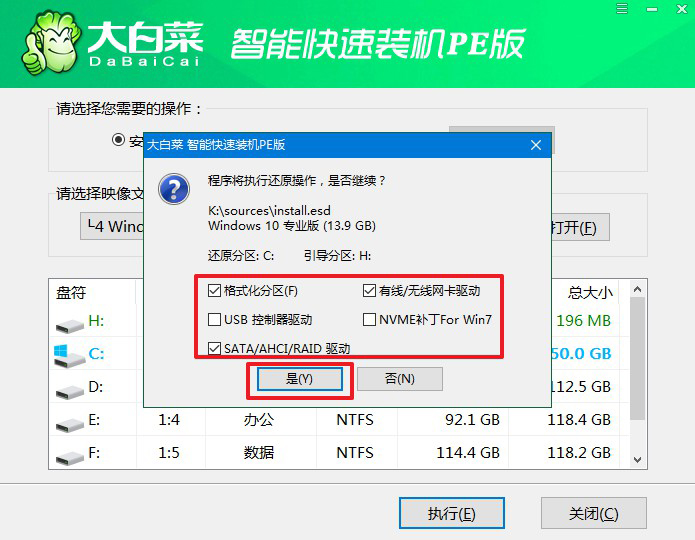
3、如图所示,在新界面中勾选“完成后重启”,之后在电脑第一次重启时,移除u盘启动盘。
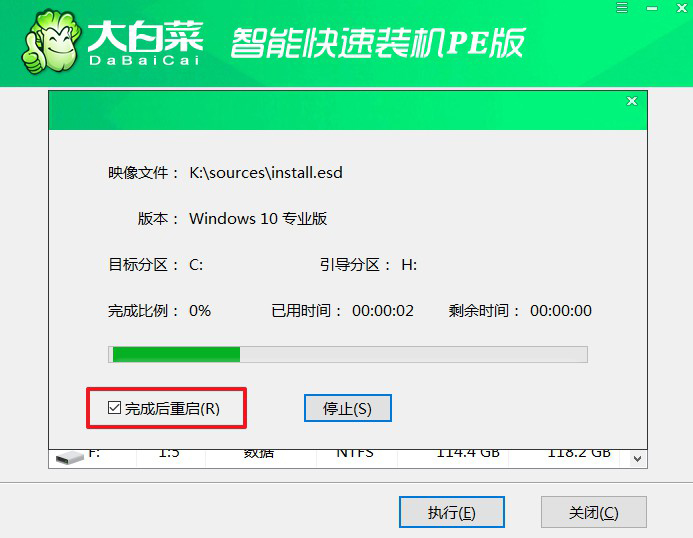
4、装机软件会自行进行后续的操作,注意保持电脑不断电,等待Win系统安装完成。
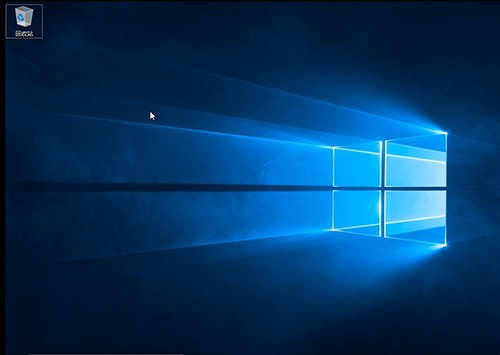
总而言之,u盘重装将星X15AT笔记本的方法是一种简单而有效的方法,可以帮助七彩虹将星X15AT笔记本用户解决系统问题。通过准备所需工具,按照详细的操作步骤进行操作,并注意一些事项,我们可以轻松完成系统重装,并让电脑重新焕发活力。

